浏览器打开后总提示管理加载项的解决方法
编辑:chenbx123 来源:U大侠 时间:2017-12-07
打开浏览器时自动弹出管理加载项提示,这是什么问题?浏览器怎么关闭打开时提示的管理加载项提示?下面请看具体操作步骤。
解决方法:
1、打开会弹出加载项的浏览器,点击上方的齿轮图标或者“工具”选项打开菜单,选择“Internet选项”;
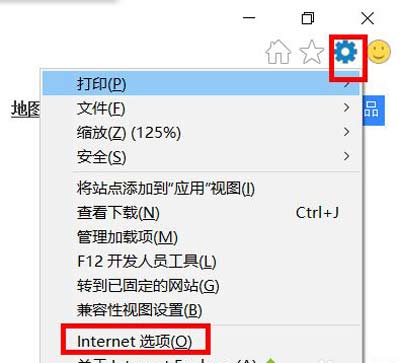
2、打开“Internet选项”后,切换到“程序”选项卡,点击“管理浏览器加载项”;
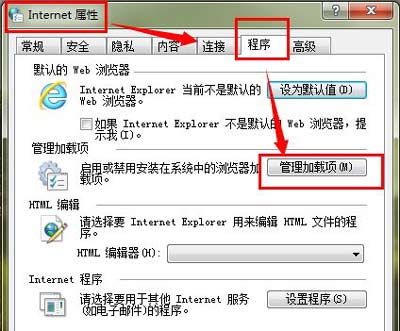
3、管理加载项界面默认显示“所有加载项”,可以通过显示设置进行切换,如图所示;
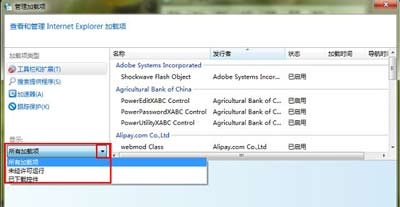
4、选择需要禁用的相应加载项,右击该加载项,选择禁用既可以了,如果禁用了在使用的时候出现了异常可以,右击该加载项,重新启用。
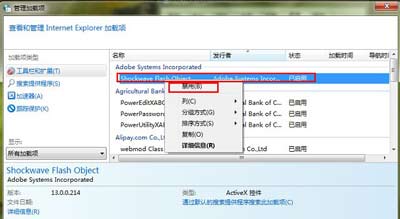
浏览器常见问题解答:
更多精彩内容,请关注U大侠官网或者关注U大侠官方微信公众号(搜索“U大侠”,或者扫描下方二维码即可)。

U大侠微信公众号
有问题的小伙伴们也可以加入U大侠官方Q群(129073998),U大侠以及众多电脑大神将为大家一一解答。
分享:






